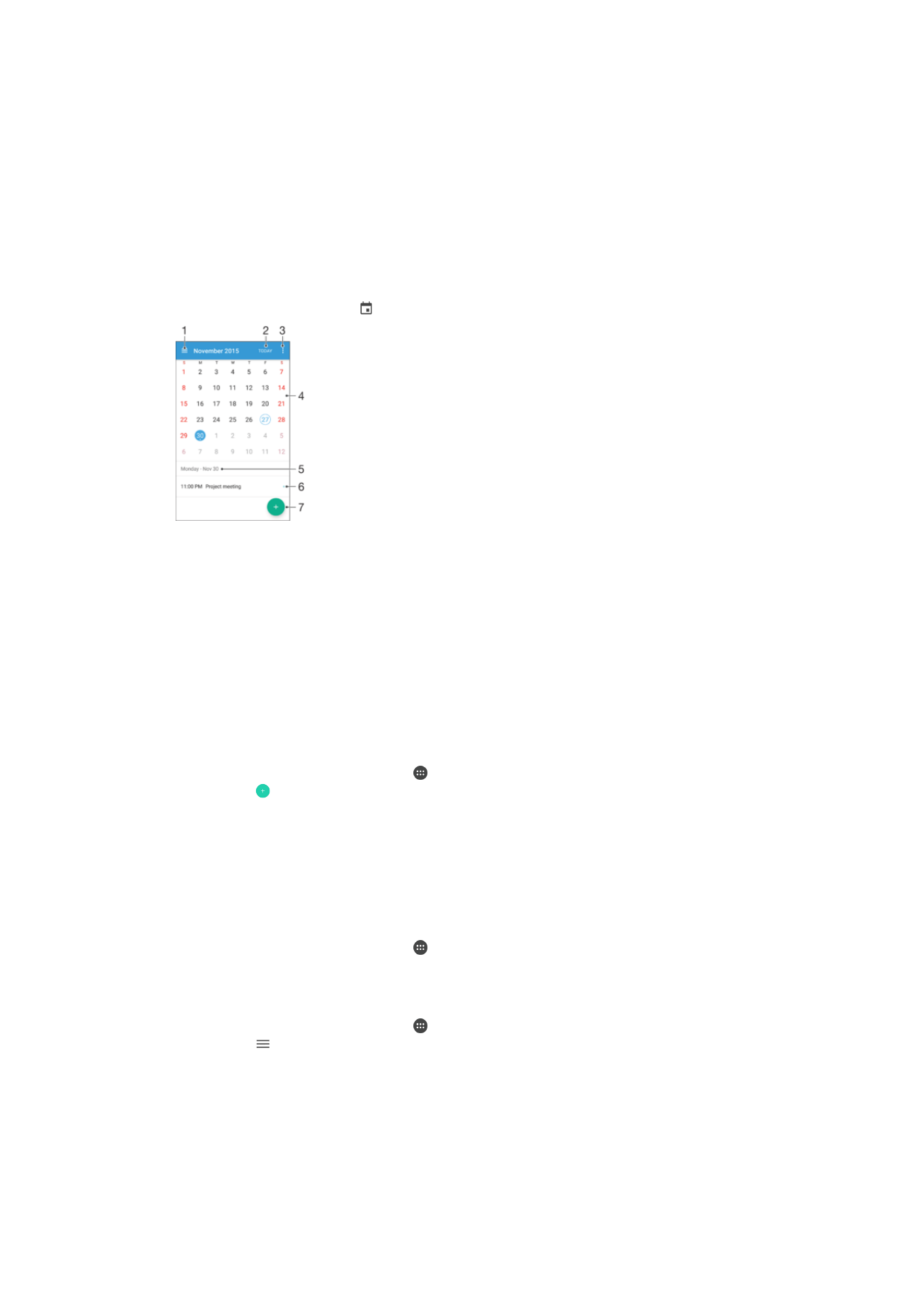
Kalendārs un modinātājs
Kalendārs
Izmantojiet lietotni Kalendārs, lai pārvaldītu laika plānošanu. Ja esat pierakstījies un
sinhronizējis ierīci ar vienu vai vairākiem tiešsaistes kontiem, kuros ir kalendāri, piemēram,
Google™ kontu vai Xperia™ ar Facebook kontu, kalendāra notikumi no šiem kontiem
būs redzami arī lietotnē Kalendārs. Jūs varat atlasīt kalendārus, kurus vēlaties integrēt
apvienotajā kalendāra skatā.
Kad tuvojas tikšanās laiks, ierīce atskaņo paziņojuma signālu, lai atgādinātu par tikšanos.
Statusa joslā ir redzams arī .
1
Skata tipa un skatāmo kalendāru atlase
2
Pāriešana atpakaļ uz pašreizējo datumu
3
Piekļuve iestatījumiem un citām iespējām
4
Švīkāšana pa kreisi vai pa labi, lai pārlūkotu ātrāk
5
Atlasītais datums
6
Atlasītās dienas darba kārtība
7
Kalendāra notikuma pievienošana
Kalendāra notikuma izveide
1
Ekrānā Sākuma ekrāns piesitiet pie un pēc tam piesitiet pie
Kalendārs.
2
Piesitiet pie .
3
Ja savu kalendāru esat sinhronizējis ar vienu vai vairākiem kontiem, atlasiet kontu,
kuram vēlaties pievienot šo notikumu. Ja šo notikumu vēlaties pievienot tikai savā
ierīcē, piesitiet pie
Ierīces kalendārs.
4
Ievadiet vai atlasiet vajadzīgo informāciju un notikumam pievienojiet apmeklētājus.
5
Lai saglabātu notikumu un izsūtītu uzaicinājumus, piesitiet pie
Saglabāt.
Kalendāra notikuma skatīšana
1
Ekrānā Sākuma ekrāns piesitiet pie un pēc tam piesitiet pie
Kalendārs.
2
Piesitiet apskatāmajam notikumam.
Vairāku kalendāru skatīšana
1
Ekrānā Sākuma ekrāns piesitiet pie , pēc tam atrodiet un piesitiet pie
Kalendārs.
2
Piesitiet pie , pēc tam atzīmējiet to kalendāru izvēles rūtiņas, kurus vēlaties
skatīt.
Kalendāra skata tālummaiņa
•
Ja ir atlasīts skats
Nedēļa vai Diena, savelciet uz ekrāna, lai tuvinātu.
134
Šī ir šīs publikācijas interneta versija. © Drukājiet tikai personiskai lietošanai.
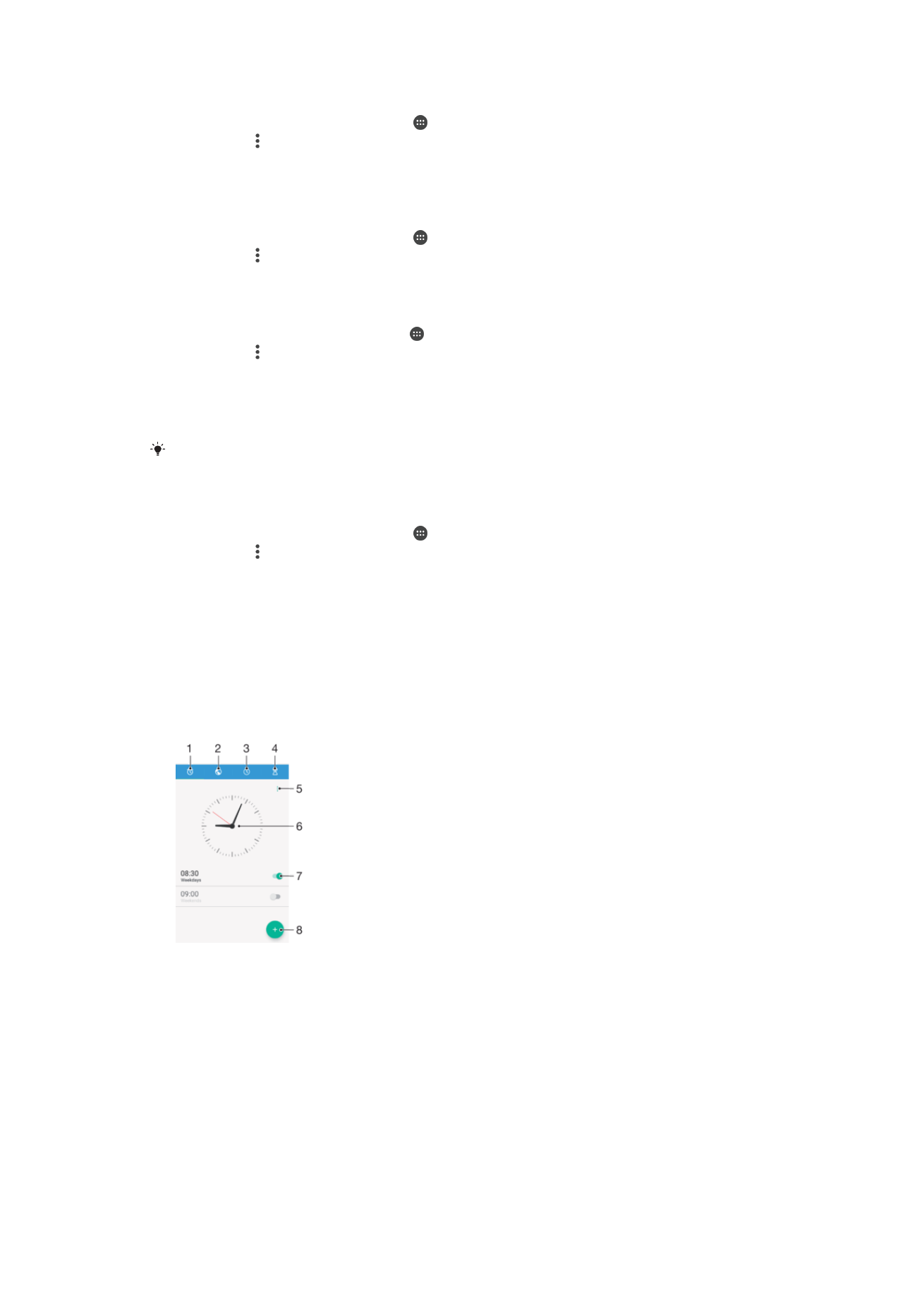
Valsts svētku attēlošana lietotnē Kalendārs
1
Ekrānā Sākuma ekrāns piesitiet pie un pēc tam piesitiet pie
Kalendārs.
2
Piesitiet pie un pēc tam pie
Iestatījumi.
3
Piesitiet pie
Valsts svētki.
4
Atlasiet iespēju vai iespēju kombināciju, pēc tam piesitiet pie
Labi.
Dzimšanas dienu attēlošana lietotnē Kalendārs
1
Ekrānā Sākuma ekrāns piesitiet pie un pēc tam piesitiet pie
Kalendārs.
2
Piesitiet pie un pēc tam pie
Iestatījumi > Dzimšanas dienas.
3
Velciet slīdni blakus
Dzimšanas dienas pa labi.
Laika ziņu prognozes attēlošana lietotnē Kalendārs
1
Ierīces Sākuma ekrāns piesitiet pie , pēc tam piesitiet pie
Kalendārs.
2
Piesitiet pie , pēc tam piesitiet pie
Iestatījumi.
3
Piesitiet pie
Laikapstākļu prognoze, pēc tam velciet slīdni, kas atrodas blakus
Laikapstākļu prognoze , pa labi.
4
Ja atrašanās vietas apzināšanās pakalpojums ir atspējots, piesitiet pie
Māju
atrašanās vieta, pēc tam meklējiet pievienojamo pilsētu.
Papildinformāciju par atrašanās vietas apzināšanās pakalpojumu iespējošanu sk. sadaļā
Atrašanās vietas apzināšanas pakalpojumu izmantošana
lpp. 132.
Laika ziņu prognozes iestatījumu maiņa lietotnē Kalendārs
1
Ekrānā Sākuma ekrāns piesitiet pie un pēc tam piesitiet pie
Kalendārs.
2
Piesitiet pie un pēc tam pie
Iestatījumi.
3
Piesitiet pie
Laikapstākļu prognoze.
4
Pēc nepieciešamības pielāgojiet iestatījumus.